
Inhaltsverzeichnis:
- Autor John Day [email protected].
- Public 2024-01-30 07:21.
- Zuletzt bearbeitet 2025-01-23 12:52.


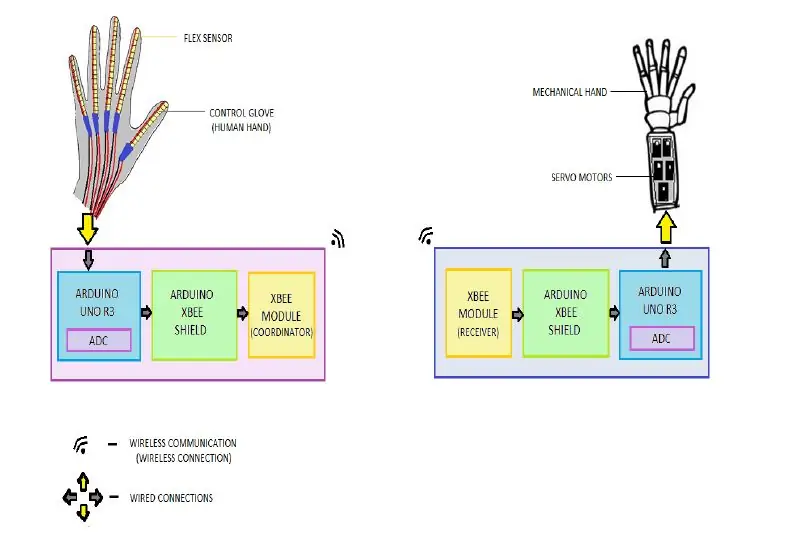
Im Grunde war dies unser College-Projekt und aus Zeitmangel, dieses Projekt einzureichen, haben wir vergessen, einige Schritte zu fotografieren. Wir haben auch einen Code entworfen, mit dem man diese Roboterhand gleichzeitig mit Geste und Stimme steuern kann, aber aus Zeitgründen konnten wir ihn nicht implementieren, da wir dann die gesamte Schaltung ändern mussten und wir haben auch einen Code entworfen Mit dem Sie dieses Projekt steuern können, indem Sie nur die Stimme verwenden, indem Sie nur das Arduino-Board verwenden, benötigen Sie kein EasyVR-Schild, das kostspielig ist, so dass es eine billige Methode ist, einen Sprachsteuerungsroboter herzustellen. Code ist unten angehängt. Ziel dieses Projektes ist die Entwicklung einer mechanischen Hand und eines Kontrollhandschuhs (für die menschliche Hand). Die mechanische Hand wird als Sklave fungieren, indem sie die Aktion eines Kontrollhandschuhs (menschliche Hand) nachahmt, der als Meister fungiert. Die mechanische Hand wird mit Servomotoren, Controller und Xbee-Modul entwickelt. Der Kontrollhandschuh wird mit Flex-Sensoren, Controller und Xbee-Modul entwickelt. Der Kontrollhandschuh ist mit Flexsensoren montiert. Der Controller liest die Spannungsänderung beim Verbiegen der Ex-Sensoren und sendet Daten drahtlos über das xbee-Modul an die mechanische Hand, die die Servos auslöst, um sich entsprechend der von Hand ausgeführten Gesten zu bewegen. Dieses Gerät kann dazu beitragen, das Erfordernis der physischen Anwesenheit eines Menschen an Orten zu minimieren, an denen ein menschliches Eingreifen am wenigsten erforderlich ist (zB: chemische Industrie, Bombenausbreitung usw.).
Wenn Sie dieses instructable nützlich finden, dann stimmen Sie bitte für mich.:)
Schritt 1: Blockschaltbild
Schritt 2: Benötigte Materialien




Die Komponentenbilder in diesem Abschnitt stammen von amazon.in und der Link für diese Komponenten ist unten aufgeführt:
1. Flex-Sensor (x6) - (https://www.amazon.in/Linwire-Robodo-Flex-Sensor-…
2. Drähte für den Anschluss
3. Vero-Board - (https://www.amazon.in/AnandCircuits-PCB-FR2-Board-…)
4. 10 K Ohm Widerstand (x5)
5. XBEE-Modul Serie 1 (x2)
6. XBEE Arduino Shield (x2) - (https://www.amazon.in/Bluetooth-Shield-Wireless-Co…)
7. Arduino Uno-Board (x2) - (https://www.amazon.in/Bluetooth-Shield-Wireless-Co…)
8. Socken
9. Tuch zum Bedecken des Arms
10. Karton
11. Servomotoren - 5 sg90 Servo (Finger), 1 Mg996r Servo (Arm) - (https://www.amazon.in/Robodo-Electronics-Tower-Mic…)
12. Reißverschlussriemen - (https://www.amazon.in/4STRON-Antistatic-Heavy-200m…)
13. Angelfaden
14. Socken
Schritt 3: Design der mechanischen Hand
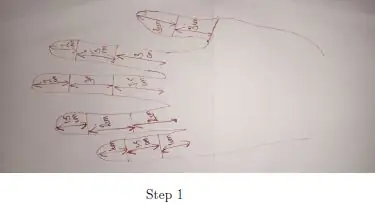

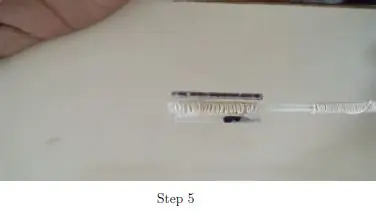
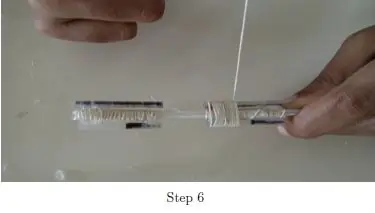
Gestaltungsschritte
Für Teile benötigen Sie einige Reißverschlüsse, eine Fadenspule (Angelschnur), 5 Tintenschläuche, 5 Servomotoren und ein Arduino. Zur Strukturierung der Finger werden Heißklebepistole und Klebestifte verwendet.
Schritt 1: Markieren Sie auf einem Blatt Papier den Abstand zwischen Ihren Fingern wie in gezeigt und weisen Sie jedem von ihnen eine Referenznummer zu, damit Sie später feststellen können, welcher Finger welcher ist. Kopieren Sie jede Zahl auf das entsprechende Ziplock.
Schritt 2: Nehmen Sie die entsprechenden Maße der Gelenke jedes Fingers einschließlich des kleinen Fingers gemäß den idealen menschlichen Handmaßen vor.
Schritt 3: Markieren Sie die Messwerte auf den Ziplocks und lassen Sie jeweils 2 cm Platz zum Biegen. Machen Sie an der Stelle, die gefaltet werden soll, verschiedene Markierungen, idealerweise etwa 1 cm von beiden Fugen entfernt.
Schritt 4: Falten Sie die Reißverschlüsse an den markierten Stellen und drücken Sie sie mit Hilfe von Holzklotz oder anderem schweren Material fest nach unten, um sicherzustellen, dass es eine feste Falte ist. Wiederholen Sie diesen Vorgang für den Rest der Zip-Locks.
Schritt 5: Schneiden Sie nun Tintentuben in 2cm Länge zu und positionieren Sie diese jeweils mit Heißkleber auf der Fuge. Dieser Abstand ermöglicht es den Fingern, sich frei zu beugen.
Schritt 6: Umwickeln Sie jeden der Abschnitte mit Faden, um den Fingern Form und Volumen zu verleihen. Dies wird auch dazu beitragen, die Struktur jeder der Ziffern zu verstärken.
Schritt 7: Machen Sie nun gemäß den vorherigen Schritten die restlichen Finger. Vermeiden Sie die Verwendung von übermäßigem Heißkleber, da dieser das Gewicht erhöht und zu Problemen mit dem Verbiegen der Finger führt. Lassen Sie die Finger eine Minute trocknen, wir können überschüssigen Heißkleber mit Sandpapier entfernen und relativ nach menschlichen Fingern formen.
Schritt 8: Platzieren Sie nun für die Handfläche jeden Finger mit Ausnahme des Daumens in einem Abstand von 2 cm, damit die Finger die gleiche Individualität erhalten, um sich zu beugen und in ihre ursprüngliche Position zurückzukehren, wenn das Servo in die 0-Position kommt.
Schritt 9: Damit die Finger den gleichen Abstand haben, platzieren Sie ein Stück Heißklebestift von jeweils 3 cm zwischen den Fingern mit Heißkleber. Zum Fixieren der Finger binden Sie alle Finger einschließlich der zwischen den Fingern angebrachten Heißklebestifte mit einem Faden zusammen und tragen Sie für den fertigen Effekt eine dünne Schicht Heißkleber auf.
Schritt 10: Verbinden Sie nun den Daumen von hinten schräg mit der Hand, da die Angelschnur den Daumen entsprechend ziehen würde, so dass ein Griff wie bei einer menschlichen Hand entsteht. Schneiden Sie den überschüssigen Reißverschluss des Daumens ab, da er den Biegeweg blockiert.
Schritt 11: Fügen Sie die Shining-Linie in jedem Finger durch die Tintenschläuche hinzu. Am oberen Ende des Fingers einen Knoten der Schindel binden, damit er in Position bleibt.
Schritt 12: Der letzte Schritt besteht darin, jede Fingerschlinge an der maximalen Position des jeweiligen Servomotors anzubringen. Stellen Sie sicher, dass beim Drehen des Servos genügend Angelschnur übrig ist, damit sich die Finger biegen können. Befestigen Sie die Angelschnur an der Welle des Servomotors, indem Sie Knoten fest binden.
Schritt 4: Gestaltung des Kontrollhandschuhs
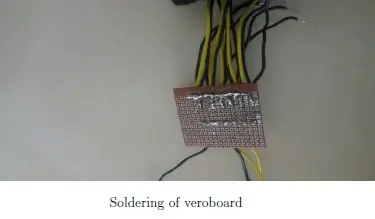
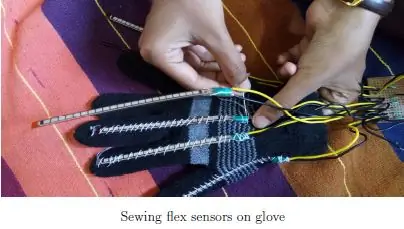
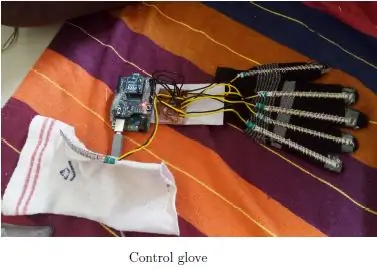
Sensorschaltung einrichten
Die verwendeten Widerstände sind 10K Ohm. Der Haupt-GND-Draht, der mit allen einzelnen GND-Drähten der Sensoren verbunden ist, wird in den GND des Arduino gesteckt. Die +5V vom Arduino gehen an den positiven Spannungsdraht, und jeder blaue Draht wird an einen separaten analogen Eingangspin angeschlossen. Dann haben wir die Schaltung auf ein kleines Veroboard gelötet. Eine, die leicht auf den Handschuh montiert werden kann. Wir konnten die Drähte auch relativ einfach an die Sensoren löten und verwendeten Schrumpfschläuche, um sicherzustellen, dass es keine Kurzschlüsse gab. Wir haben dann den Bereich, in dem die Drähte mit den Sensoren verbunden sind, mit Isolierband umwickelt, um die Sensoren zu stabilisieren. Unten, wo die Kabel befestigt sind, sind die Sensoren etwas schwächer und das Klebeband sorgt dafür, dass sie sich nicht verbiegen und nicht beschädigt werden.
Nähen Sie jede Sensorspitze an den Bereich jedes Fingers direkt über dem Punkt, an dem sich jeder Ihrer Fingernägel befinden würde. Machen Sie dann für jeden Sensor lose Schlaufen mit Faden an beiden Gelenken in jedem Finger. Sobald jeder Sensor an seinem Platz ist und schön unter die Fadenschlaufen gleitet. Dann nähten wir das Veroboard fest auf das Handgelenksteil des Handschuhs. Nach dem Nähen von Flex-Sensoren verbinden Sie den Handschuh und auch die Ellbogenstütze mit allen Drähten zum Veroboard und Arduino Uno Board. Befestigen Sie die Anschlüsse auf einem Pappbogen.
Schritt 5: Software
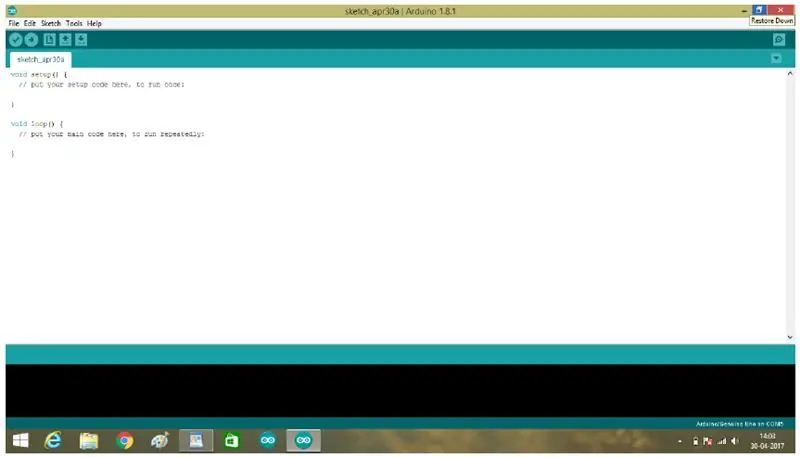
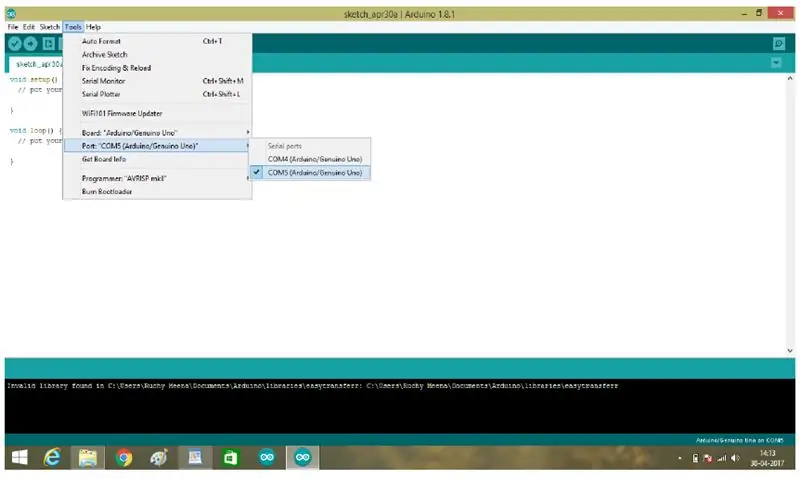
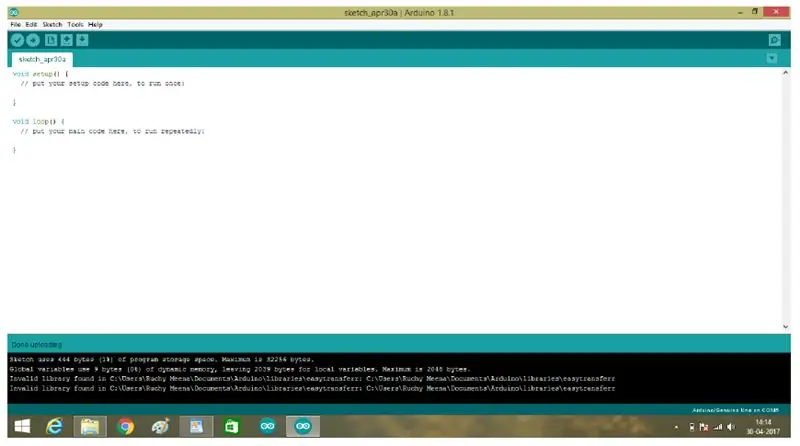
Schritte zum Herstellen einer drahtlosen Kommunikation zwischen zwei xbees sind wie folgt:
- Laden Sie die Arduino IDE-Software herunter und installieren Sie sie auf Ihrem System.
- Öffnen Sie nun das Arduino-Softwarefenster. So wird es aussehen.
- Überprüfen Sie diesen Code mit der Option Kompilieren (Häkchensymbol unter der Option le), um nach Fehlern zu suchen und ihn dann zu speichern.
- Wählen Sie nach dem Kompilieren den Port (in der Option Tools) aus, auf dem Sie den Code hochladen möchten.
- Laden Sie diesen Code auf das Arduino UNO Board R3 hoch. Wir laden dies hoch, um Arduino zu einem USB-Port für die Konfiguration des xbee s1-Moduls zu machen.
- Montieren Sie nun das Adruino Xbee-Schild auf dem Arduino-Board und dann das Xbee-Modul s1 auf dem Arduino Xbee-Schild. Wechseln Sie nach diesem Setup in den USB-Modus, indem Sie die Schiebetaste auf dem Arduino-Xbee-Schild verwenden. Verbinden Sie dann beide Arduinos über USB mit dem USB-Port des Laptops und laden Sie die X-CTU-Software herunter.
- Öffnen Sie nun das X-CTU-Fenster.
- Klicken Sie nun auf Geräte hinzufügen oder Geräte entdecken, um Funkmodule zur Liste hinzuzufügen.
- Nachdem Sie Geräte hinzugefügt haben, klicken Sie darauf, um ihre Konfiguration zu ändern. HINWEIS: Die PAN-ID sollte für Koordinator- und Endpunktmodul gleich sein, da sie sonst nicht kommunizieren. Wenn Sie beiden Modulen dieselbe PAN-ID zuweisen, können sie sich gegenseitig für die Kommunikation erkennen.
- Klicken Sie nun auf Geräte hinzufügen oder Geräte entdecken, um Funkmodule zur Liste hinzuzufügen.
- Nachdem Sie Geräte hinzugefügt haben, klicken Sie darauf, um ihre Konfiguration zu ändern. HINWEIS: Die PAN-ID sollte für Koordinator- und Endpunktmodul gleich sein, andernfalls kommunizieren sie nicht. Wenn Sie beiden Modulen dieselbe PAN-ID zuweisen, können sie sich gegenseitig für die Kommunikation erkennen.
- Wechseln Sie nun in den Konsolen-Arbeitsmodus und klicken Sie bei beiden Geräten auf die serielle Verbindung mit dem Funkmodul öffnen. Nach der Auswahl erscheint es grün.
- Geben Sie nun eine beliebige Nachricht in das Koordinatorfeld ein, z. B. geben Sie Hallo, Hallo usw. ein. Das Feld, in das Sie Text eingeben, wird blau angezeigt.
- Klicken Sie nun auf das Endpunktfeld. In diesem Feld wird die gleiche Nachricht angezeigt, jedoch in roter Farbe, die anzeigt, dass eine Nachricht von einem anderen Gerät empfangen wurde. Nach erfolgreicher Konfiguration und Kommunikation zwischen Koordinator- und Endpunktmodulen können sie in der Schaltung verwendet werden.
- Schritte zur endgültigen Codierung der drahtlosen Kommunikation von Sender und Empfänger { Schreiben Sie den Code für den Steuerhandschuh in die Arduino-Software und wählen Sie den Port aus (hier zum Beispiel: COM4 ist der Port für den Senderblock), den Sie zum Senderblock (Koordinator) machen möchten. Laden Sie es nun auf das Arduino UNO-Board hoch. HINWEIS: Wenn Sie einen Code auf Arduino hochladen, trennen (entfernen) Sie den Arduino-Xbee-Schild oder eine Verbindung darauf.
{Schreiben Sie den Code für die mechanische Hand in die Arduino-Software und wählen Sie den Port aus (hier zum Beispiel: COM5 ist der Port für den Empfängerblock), den Sie zum Empfängerblock (Endpunkt) machen möchten. Laden Sie es jetzt auf dieses Arduino UNO-Board hoch.
Schritt 6: Flussdiagramm
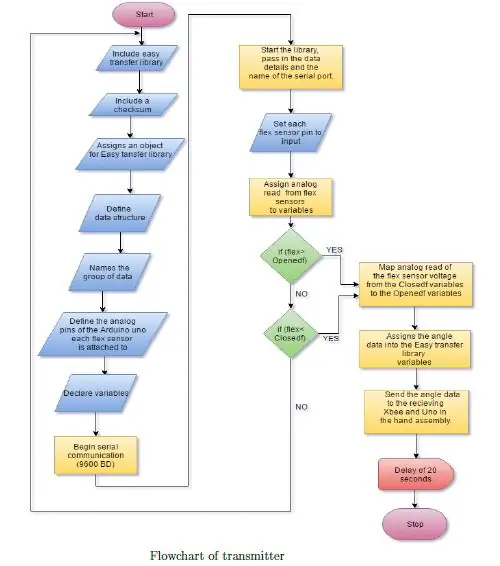
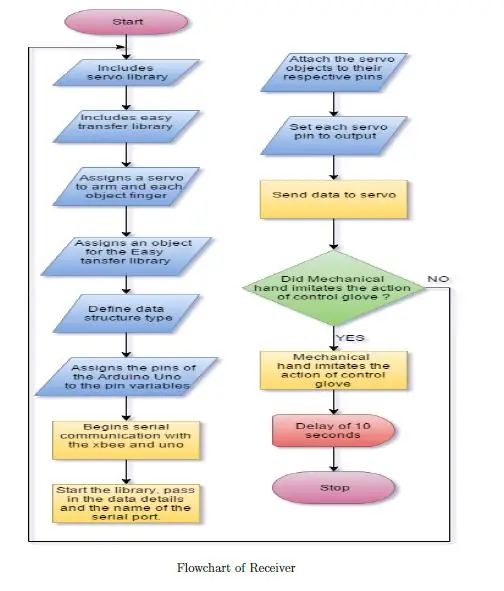
Schritt 7: CODE:


Wir haben auch einen Code entwickelt, mit dem Sie die Roboterhand gleichzeitig per Geste und Stimme steuern können, aber es bedarf vieler Erklärungen, wie man ihn in das Projekt einbettet, deshalb haben wir ihn hier nicht angehängt. Wenn irgendein Körper diesen Code-Kommentar unter Ihrer E-Mail-ID benötigt. In diesem Video wird der Laptop nur verwendet, um die beiden Arduinos mit Spannung zu versorgen, da wir Batterieprobleme hatten, da sie sehr schnell entladen.
Empfohlen:
TV-Fernbedienung wird zur RF-Fernbedienung -- NRF24L01+ Tutorial: 5 Schritte (mit Bildern)

TV-Fernbedienung wird zur RF-Fernbedienung || NRF24L01+ Tutorial: In diesem Projekt zeige ich Ihnen, wie ich den beliebten nRF24L01+ RF IC verwendet habe, um die Helligkeit eines LED-Streifens drahtlos über drei nutzlose Tasten einer TV-Fernbedienung einzustellen. Lass uns anfangen
So erstellen Sie einen Smart Pot mit NodeMCU, der von der App gesteuert wird – wikiHow

So erstellen Sie einen Smart Pot mit NodeMCU, der von einer App gesteuert wird: In dieser Anleitung bauen wir einen Smart Pot, der von einem ESP32 und einer Anwendung für Smartphones (iOS und Android) gesteuert wird. Wir verwenden NodeMCU (ESP32) für die Konnektivität und die Blynk-Bibliothek für das Cloud-IoT und die Anwendung auf dem Smartphone. Endlich haben wir
Navigieren Sie durch die Software des Raspberry Pi: Teil 2: 10 Schritte

Navigieren Sie durch die Software des Raspberry Pi: Teil 2: Diese Lektion ist eine Fortsetzung Ihrer Befehlszeilenausbildung. Während Sie mit dem Raspberry Pi arbeiten, installieren Sie zweifellos neue Software zum Lernen, Ausprobieren und Erstellen. In dieser Lektion erfahren Sie, wie Sie Softwarepakete installieren und
So ändern Sie Ihre Stimme mit einem einfachen Modul – wikiHow

So ändern Sie Ihre Stimme mit einem einfachen Modul: Mit einem Stimmwechsler-Modul können Sie Ihre Stimme in einen Bariton oder Bass verwandeln. Außerdem kann es Ihre Stimme in eine lustige Kinderstimme verwandeln. Es kann die Echtzeitausgabe vollständig realisieren. Sie können es verwenden, um an Halloween eine Maske zu machen oder eine interessante Stimme
Wie man "Featured" wird: 3 Schritte
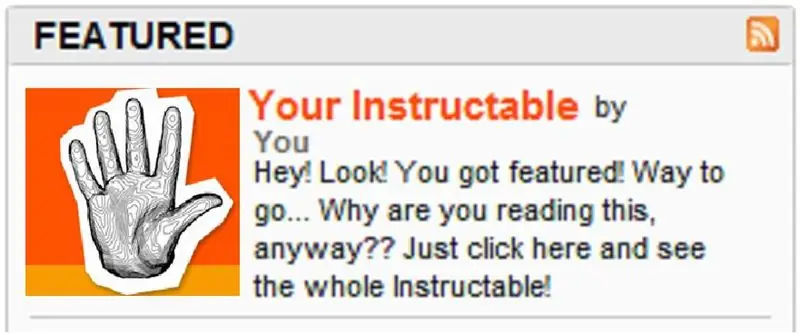
So erhalten Sie "Featured": Kiteman, Tetranitrate, TimAnderson … diese Jungs sind nur einige der Instructables-Veteranen, die Sie auf der Titelseite sehen. Aber warte! Wie werde ich vorgestellt? Wie kann jemand wie ich, ein durchschnittlicher Joe, mit minimalem Werkzeug und zufälligem Müll, seine
